Ajouter un compte Google sur votre téléphone intelligent Samsung Galaxy
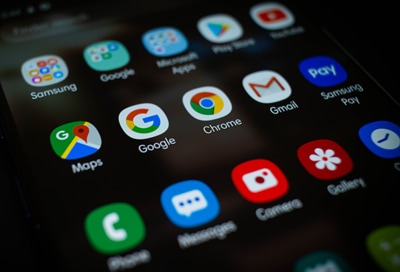
En ajoutant un compte Google à votre téléphone intelligent, vous pourrez accéder à tous les services proposés par Google ; citons à titre d’exemple Gmail, Maps, YouTube, Google Hangouts, l’Agenda Google, Google Drive, Google Musique, Google Traduction, Google Keep, etc. Un compte Google permet aussi de télécharger des applications sur la Google Play Store ou de sauvegarder vos données et paramètres.
Dans ce guide, nous vous expliquerons comment créer un compte Google directement sur votre téléphone intelligent, si vous n’en possédez pas un, ou comment connecter votre appareil mobile à votre compte Google, si vous en possédez pas déjà un.
Note : Le contenu des écrans et les paramètres disponibles peuvent varier en fonction de votre fournisseur de services sans fil Canadien et de la version du système Android installé sur votre téléphone intelligent Canadien.
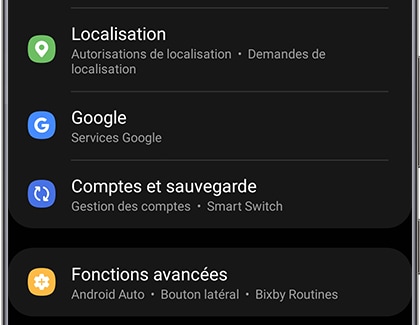
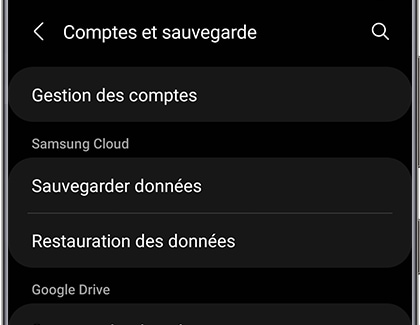
Note : Sur certains téléphones intelligents, cette option est simplement libellée « Comptes ».
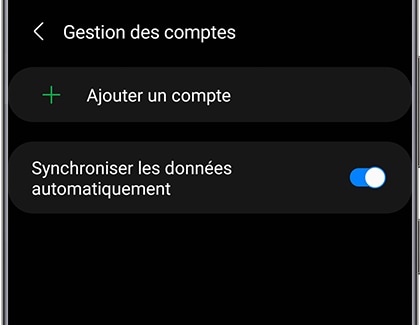

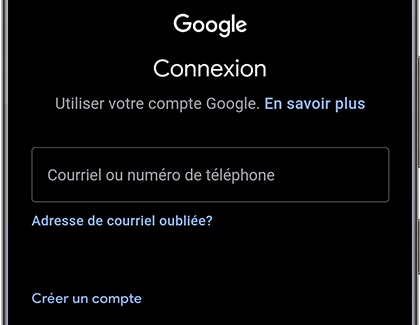
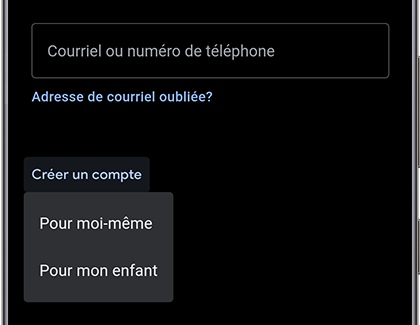
Note : En choisissant l’option « Pour mon enfant », vous pouvez créer un compte Google pour votre enfant. Vous serez alors invité(e) à indiquer le nom, la date de naissance, le sexe, l'adresse de courriel et le mot de passe de votre enfant. Suivez ensuite les instructions qui s’afficheront pour vous connecter avec votre propre compte Google, fournir une autorisation parentale et choisir les paramètres du compte de votre enfant. Vous pouvez obtenir plus de renseignements à ce sujet sur le site Web de Google.
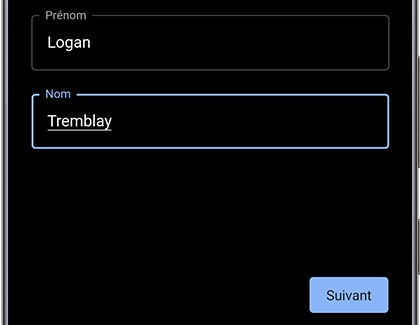
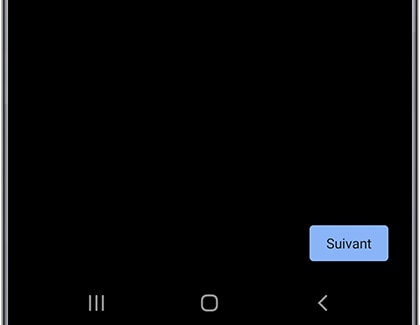
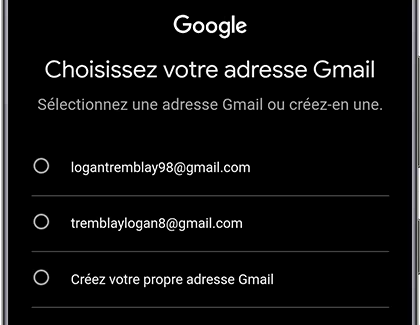
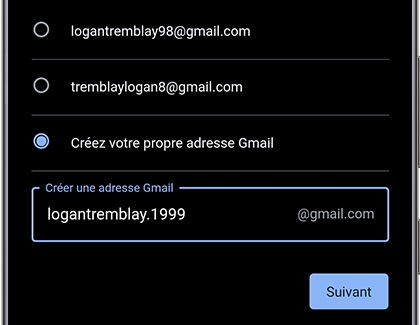
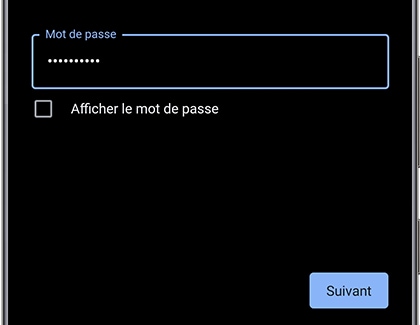
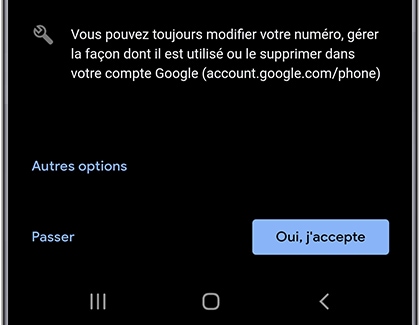
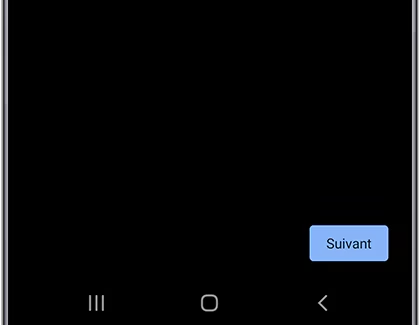
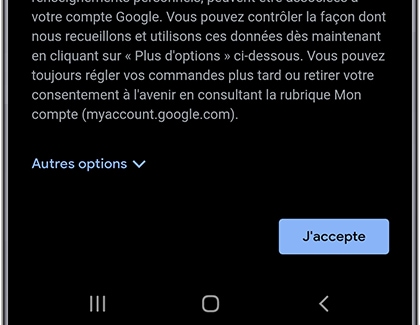
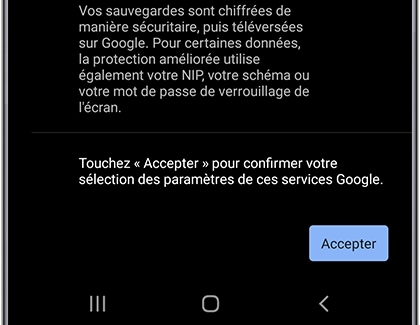
Note : Il est possible que les étapes soient différentes sur votre téléphone intelligent Samsung Galaxy. Si nécessaire, répétez ces étapes pour ajouter plusieurs comptes.
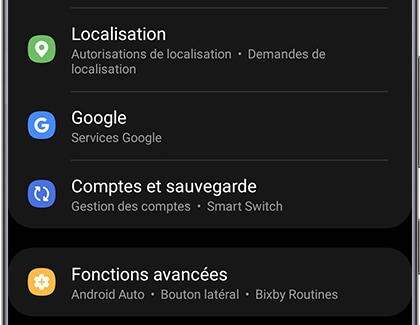
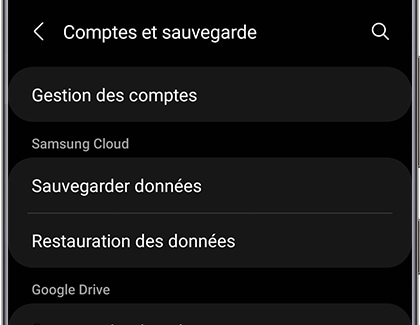
Note : Sur certains téléphones intelligents, cette option est simplement libellée « Comptes ».
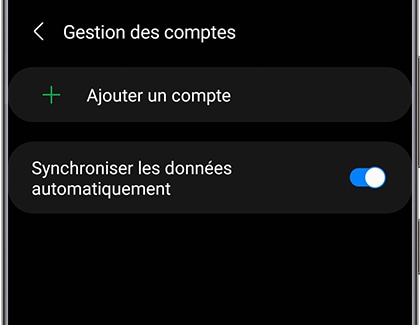
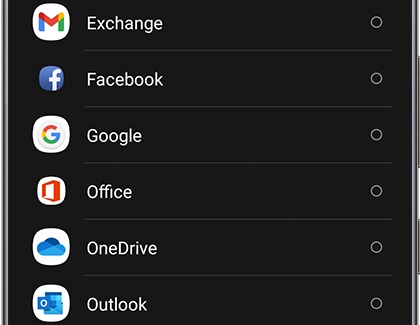
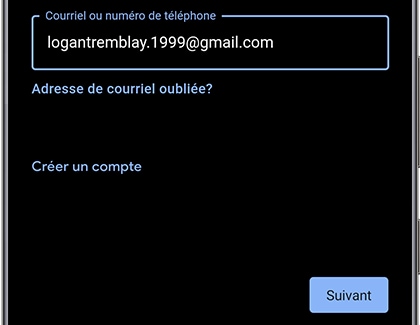
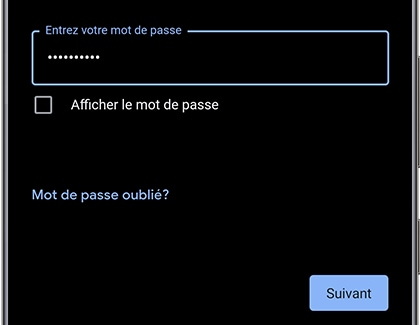
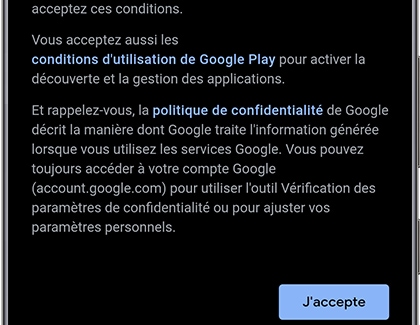
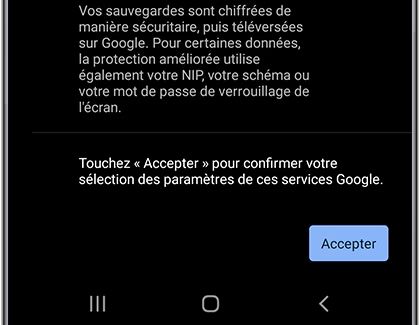
Note : Il est possible que les étapes soient différentes sur votre téléphone intelligent Samsung Galaxy. Si nécessaire, répétez ces étapes pour ajouter plusieurs comptes.
Merci pour votre avis
Veuillez répondre à toutes questions.